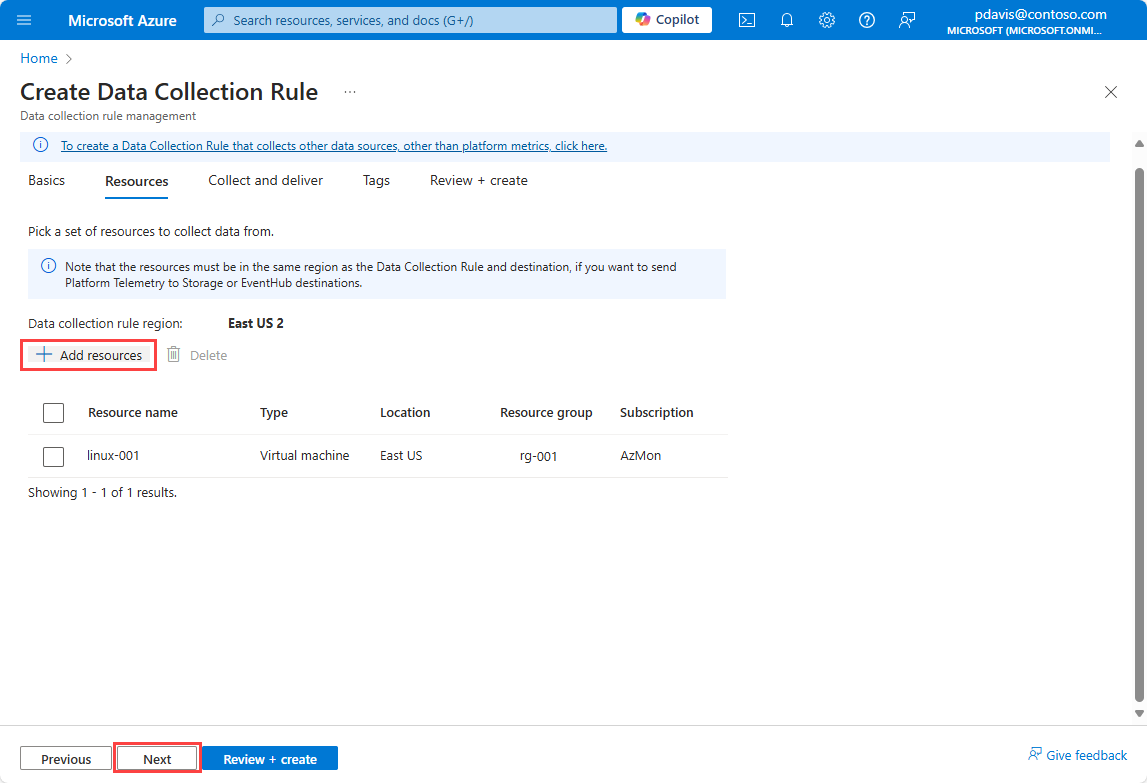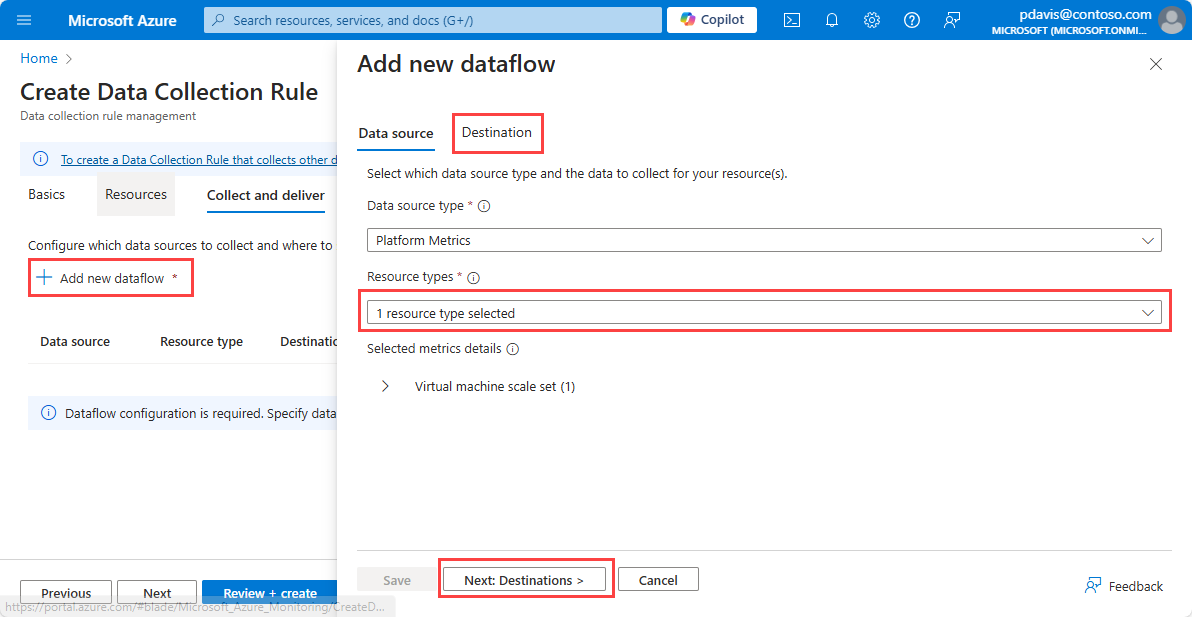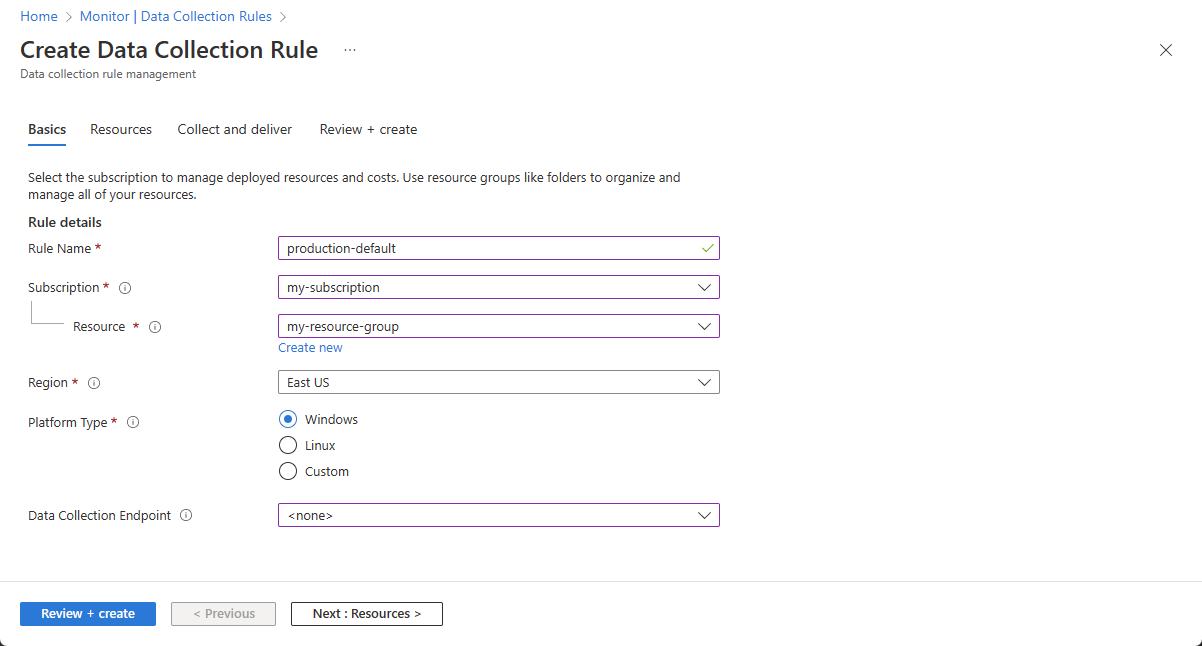En la siguiente tabla se listan los métodos para crear escenarios de recopilación de datos mediante el Azure Portal, donde se crea la DCR para usted. En estos casos, no es necesario interactuar directamente con la propia DCR.
Para crear una regla de recopilación de datos mediante la CLI de Azure, PowerShell, la API o plantillas de ARM, cree un archivo JSON, empezando por una de las DCR de ejemplo. Use la información en Estructura de una regla de recopilación de datos de Azure Monitor para modificar el archivo JSON para su entorno y requisitos concretos.
Creación con Azure Portal
Azure Portal proporciona una experiencia simplificada para crear una DCR para máquinas virtuales y conjuntos de escalado de máquinas virtuales. Con este método, no es necesario comprender la estructura de una DCR a menos que quiera implementar una característica avanzada, como una transformación. El proceso para crear esta DCR con varios orígenes de datos se describe en Recopilación de datos con el agente de Azure Monitor.
Importante
Cree la regla de recopilación de datos en la misma región que el área de trabajo de Log Analytics de destino o el área de trabajo de Azure Monitor. Puede asociar la regla de recopilación de datos a máquinas o contenedores de cualquier suscripción o grupo de recursos del inquilino. Para enviar datos entre inquilinos, primero debe habilitar Azure Lighthouse.
En el menú Supervisión en Azure Portal, seleccione Reglas de recopilación de datos>Crear para abrir la página de creación de DCR.

La página Aspectos básicos incluye información básica sobre la DCR.
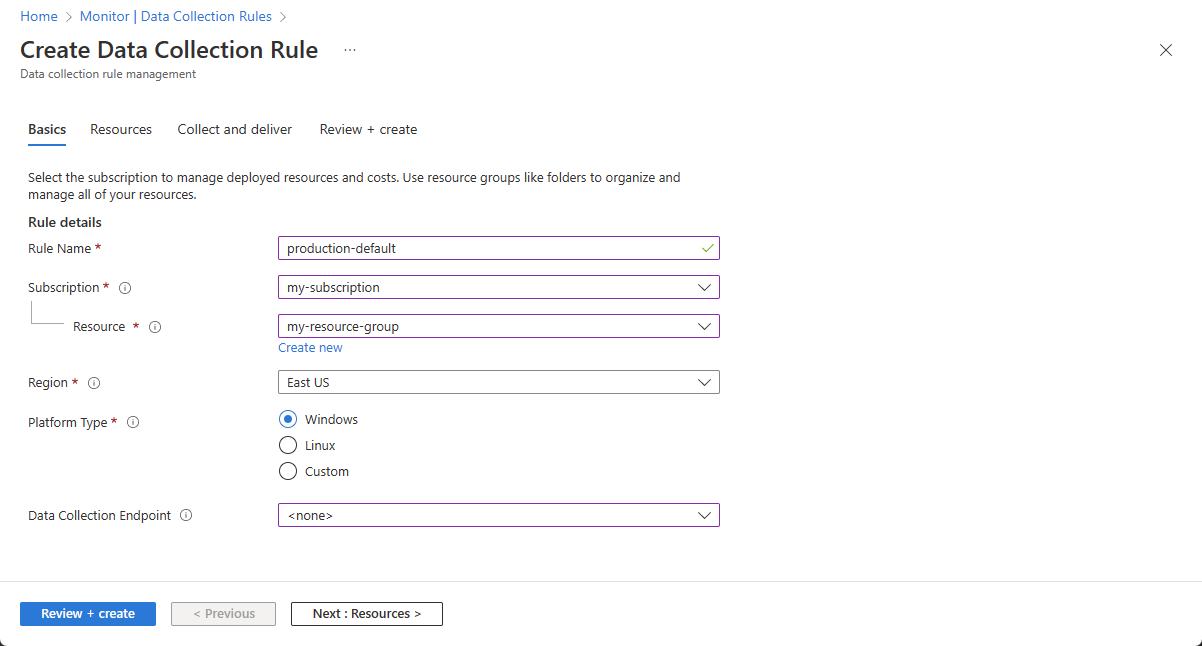
| Configuración |
Descripción |
| Nombre de regla |
Nombre de la DCR. El nombre debe ser algo descriptivo que le ayude a identificar la regla. |
| Subscription |
Suscripción donde almacenar la DCR. La suscripción no es necesario que sea la misma que las máquinas virtuales. |
| Resource group |
Grupo de recursos donde almacenar la DCR. Este grupo de recursos no es necesario que sea el mismo grupo de recursos que las máquinas virtuales. |
| Region |
Región donde almacenar la DCR. La región debe ser la misma región que cualquier área de trabajo de Log Analytics o de Azure Monitor que se use en un destino de la DCR. Si tiene áreas de trabajo en regiones diferentes, cree varias DCR asociadas al mismo conjunto de máquinas. |
| Tipo de plataforma |
Especifica el tipo de orígenes de datos que estarán disponibles para la DCR, ya sea Windows o Linux. Ninguno permite ambos. 1 |
| Puntos de conexión de recopilación de datos en Azure Monitor |
Especifica el punto de conexión de recopilación de datos (DCE, por sus siglas en inglés) usado para recopilar datos. El DCE solo es necesario si usa vínculos privados de Azure Monitor. Este DCE debe estar en la misma región que la DCR. Para obtener más información, consulte Configuración de puntos de conexión de recopilación de datos en función de la implementación. |
1 Esta opción establece el atributo kind en la DCR. Hay otros valores que se pueden establecer para este atributo, pero no están disponibles en el portal.
Adición de recursos
La página Recursos permite agregar recursos que se asociarán a la DCR. Seleccione + Agregar recursos para seleccionar recursos. El agente de Azure Monitor se instalará automáticamente en los recursos que aún no lo tengan.
Importante
El portal habilita una identidad administrada asignada por el sistema en los recursos de destino, junto con las identidades asignadas por el usuario existentes, si existen. En el caso de las aplicaciones que ya existan, y a menos que se especifique la identidad asignada por el usuario en la solicitud, la máquina usa de manera predeterminada la identidad asignada por el sistema.

Si la máquina que está supervisando no está en la misma región que el área de trabajo de Log Analytics de destino y va a recopilar tipos de datos que requieren un DCE, seleccione Habilitar puntos de conexión de recopilación de datos y seleccione un punto de conexión en la región de cada máquina supervisada. Si la máquina supervisada se encuentra en la misma región que el área de trabajo de Log Analytics de destino, o si no necesita un DCE, no seleccione ningún punto de conexión de recopilación de datos en la pestaña Recursos.
Agregar orígenes de datos
La página Recopilar y entregar permite agregar y configurar orígenes de datos para la DCR y un destino para cada uno.
| Elemento de pantalla |
Descripción |
| Origen de datos |
Seleccione un Tipo de origen de datos y defina campos relacionados en función del tipo de origen de datos seleccionado. Consulte los artículos en Orígenes de datos para obtener más información sobre cómo configurar cada tipo de origen de datos. |
| Destino |
Agregue uno o varios destinos para cada origen de datos. Puede seleccionar destinos múltiples destinos del mismo o distinto tipo. Por ejemplo, puede seleccionar varias áreas de trabajo de Log Analytics, lo que también se conoce como hospedaje múltiple. Consulte los detalles de cada tipo de datos para los distintos destinos que admiten. |
Una DCR puede contener varios orígenes de datos diferentes, hasta un límite de 10 orígenes de datos en una única DCR. Puede combinar orígenes de datos diferentes en la misma DCR, pero normalmente querrá crear diferentes DCR para distintos escenarios de recopilación de datos. Consulte Procedimientos recomendados para la creación y administración de reglas de recopilación de datos en Azure Monitor para obtener recomendaciones sobre cómo organizar las DCR.
Nota:
Los datos pueden tardar hasta 5 minutos en enviarse a los destinos al crear una regla de recopilación de datos mediante el Asistente de reglas de recopilación de datos.
Creación con la CLI
Use el comando az monitor data-collection rule create para crear una DCR a partir del archivo JSON.
az monitor data-collection rule create --location 'eastus' --resource-group 'my-resource-group' --name 'my-dcr' --rule-file 'C:\MyNewDCR.json' --description 'This is my new DCR'
Use el comando az monitor data-collection rule association create para crear una asociación entre la DCR y el recurso.
az monitor data-collection rule association create --name "my-vm-dcr-association" --rule-id "/subscriptions/00000000-0000-0000-0000-000000000000/resourceGroups/my-resource-group/providers/Microsoft.Insights/dataCollectionRules/my-dcr" --resource "subscriptions/00000000-0000-0000-0000-000000000000/resourceGroups/my-resource-group/providers/Microsoft.Compute/virtualMachines/my-vm"
Creación con PowerShell
Use el cmdlet New-AzDataCollectionRule para crear una DCR a partir del archivo JSON.
New-AzDataCollectionRule -Name 'my-dcr' -ResourceGroupName 'my-resource-group' -JsonFilePath 'C:\MyNewDCR.json'
Use el comando New-AzDataCollectionRuleAssociation para crear una asociación entre la DCR y el recurso.
New-AzDataCollectionRuleAssociation -TargetResourceId '/subscriptions/00000000-0000-0000-0000-000000000000/resourceGroups/my-resource-group/providers/Microsoft.Compute/virtualMachines/my-vm' -DataCollectionRuleId '/subscriptions/00000000-0000-0000-0000-000000000000/resourcegroups/my-resource-group/providers/microsoft.insights/datacollectionrules/my-dcr' -AssociationName 'my-vm-dcr-association'
Creación con API
Use el creación de API de DCR para crear el DCR a partir del archivo JSON. Puede usar cualquier método para llamar a una API de REST, como se muestra en los ejemplos siguientes.
$ResourceId = "/subscriptions/00000000-0000-0000-0000-000000000000/resourceGroups/my-resource-group/providers/Microsoft.Insights/dataCollectionRules/my-dcr"
$FilePath = ".\my-dcr.json"
$DCRContent = Get-Content $FilePath -Raw
Invoke-AzRestMethod -Path ("$ResourceId"+"?api-version=2022-06-01") -Method PUT -Payload $DCRContent
ResourceId="/subscriptions/00000000-0000-0000-0000-000000000000/resourceGroups/my-resource-group/providers/Microsoft.Insights/dataCollectionRules/my-dcr"
FilePath="my-dcr.json"
az rest --method put --url $ResourceId"?api-version=2022-06-01" --body @$FilePath
Creación con una plantilla de Resource Manager
Consulte las referencias siguientes para definir DCR y asociaciones en una plantilla.
DCR
Use la plantilla siguiente para crear un DCR mediante información de Estructura de una regla de recopilación de datos en Azure Monitor y Reglas de recopilación de datos de ejemplo (DCR) en Azure Monitor para definir dcr-properties.
{
"$schema": "https://schema.management.azure.com/schemas/2019-04-01/deploymentTemplate.json#",
"contentVersion": "1.0.0.0",
"parameters": {
"dataCollectionRuleName": {
"type": "string",
"metadata": {
"description": "Specifies the name of the Data Collection Rule to create."
}
},
"location": {
"type": "string",
"metadata": {
"description": "Specifies the location in which to create the Data Collection Rule."
}
}
},
"resources": [
{
"type": "Microsoft.Insights/dataCollectionRules",
"name": "[parameters('dataCollectionRuleName')]",
"location": "[parameters('location')]",
"apiVersion": "2021-09-01-preview",
"properties": {
"<dcr-properties>"
}
}
]
}
Asociación de DCR: máquina virtual de Azure
En el siguiente ejemplo se crea una asociación entre una máquina virtual de Azure y una regla de recopilación de datos.
Plantilla de ejemplo de Bicep
@description('The name of the virtual machine.')
param vmName string
@description('The name of the association.')
param associationName string
@description('The resource ID of the data collection rule.')
param dataCollectionRuleId string
resource vm 'Microsoft.Compute/virtualMachines@2021-11-01' existing = {
name: vmName
}
resource association 'Microsoft.Insights/dataCollectionRuleAssociations@2021-09-01-preview' = {
name: associationName
scope: vm
properties: {
description: 'Association of data collection rule. Deleting this association will break the data collection for this virtual machine.'
dataCollectionRuleId: dataCollectionRuleId
}
}
Archivo de plantilla de ARM
{
"$schema": "https://schema.management.azure.com/schemas/2019-04-01/deploymentTemplate.json#",
"contentVersion": "1.0.0.0",
"parameters": {
"vmName": {
"type": "string",
"metadata": {
"description": "The name of the virtual machine."
}
},
"associationName": {
"type": "string",
"metadata": {
"description": "The name of the association."
}
},
"dataCollectionRuleId": {
"type": "string",
"metadata": {
"description": "The resource ID of the data collection rule."
}
}
},
"resources": [
{
"type": "Microsoft.Insights/dataCollectionRuleAssociations",
"apiVersion": "2021-09-01-preview",
"scope": "[format('Microsoft.Compute/virtualMachines/{0}', parameters('vmName'))]",
"name": "[parameters('associationName')]",
"properties": {
"description": "Association of data collection rule. Deleting this association will break the data collection for this virtual machine.",
"dataCollectionRuleId": "[parameters('dataCollectionRuleId')]"
}
}
]
}
Archivo de parámetros
{
"$schema": "https://schema.management.azure.com/schemas/2019-04-01/deploymentParameters.json#",
"contentVersion": "1.0.0.0",
"parameters": {
"vmName": {
"value": "my-azure-vm"
},
"associationName": {
"value": "my-windows-vm-my-dcr"
},
"dataCollectionRuleId": {
"value": "/subscriptions/00000000-0000-0000-0000-000000000000/resourcegroups/my-resource-group/providers/microsoft.insights/datacollectionrules/my-dcr"
}
}
}
Asociación de DCR :servidor habilitado para Arc
En el siguiente ejemplo se crea una asociación entre un servidor habilitado para Azure Arc y una regla de recopilación de datos.
Plantilla de ejemplo de Bicep
@description('The name of the virtual machine.')
param vmName string
@description('The name of the association.')
param associationName string
@description('The resource ID of the data collection rule.')
param dataCollectionRuleId string
resource vm 'Microsoft.HybridCompute/machines@2021-11-01' existing = {
name: vmName
}
resource association 'Microsoft.Insights/dataCollectionRuleAssociations@2021-09-01-preview' = {
name: associationName
scope: vm
properties: {
description: 'Association of data collection rule. Deleting this association will break the data collection for this Arc server.'
dataCollectionRuleId: dataCollectionRuleId
}
}
Archivo de plantilla de ARM
{
"$schema": "https://schema.management.azure.com/schemas/2019-04-01/deploymentTemplate.json#",
"contentVersion": "1.0.0.0",
"parameters": {
"vmName": {
"type": "string",
"metadata": {
"description": "The name of the virtual machine."
}
},
"associationName": {
"type": "string",
"metadata": {
"description": "The name of the association."
}
},
"dataCollectionRuleId": {
"type": "string",
"metadata": {
"description": "The resource ID of the data collection rule."
}
}
},
"resources": [
{
"type": "Microsoft.Insights/dataCollectionRuleAssociations",
"apiVersion": "2021-09-01-preview",
"scope": "[format('Microsoft.HybridCompute/machines/{0}', parameters('vmName'))]",
"name": "[parameters('associationName')]",
"properties": {
"description": "Association of data collection rule. Deleting this association will break the data collection for this Arc server.",
"dataCollectionRuleId": "[parameters('dataCollectionRuleId')]"
}
}
]
}
Archivo de parámetros
{
"$schema": "https://schema.management.azure.com/schemas/2019-04-01/deploymentParameters.json#",
"contentVersion": "1.0.0.0",
"parameters": {
"vmName": {
"value": "my-hybrid-vm"
},
"associationName": {
"value": "my-windows-vm-my-dcr"
},
"dataCollectionRuleId": {
"value": "/subscriptions/00000000-0000-0000-0000-000000000000/resourcegroups/my-resource-group/providers/microsoft.insights/datacollectionrules/my-dcr"
}
}
}
Para editar un DCR, puede usar cualquiera de los métodos descritos en la sección anterior para crear un DCR mediante una versión modificada del JSON.
Si necesita recuperar el código JSON de un DCR existente, puede copiarlo desde la vista JSON para DCR en Azure Portal. También puede recuperarlo mediante una llamada API como se muestra en el siguiente ejemplo de PowerShell.
Para crear una regla de recopilación de datos para la exportación de métricas, use Azure Portal, la CLI de Azure, PowerShell, la API o las plantillas de ARM.
En el menú Supervisión de Azure Portal, seleccione las reglas de recopilación de datos y, a continuación, seleccione Crear.
Para crear una DCR para recopilar datos de métricas de plataforma, seleccione el vínculo en la parte superior de la página.

En la página Crear regla de recopilación de datos, escriba un nombre de regla, seleccione una suscripción, un grupo de recursos y una región para la DCR.
Seleccione Habilitar identidad administrada si desea enviar métricas a una cuenta de almacenamiento o a Event Hubs.
Seleccione Siguiente .
.
En la página Recursos, seleccione Agregar recursos para agregar los recursos de los que desea recopilar métricas.
Seleccione Siguiente para ir a la pestaña Recopilar y entregar. 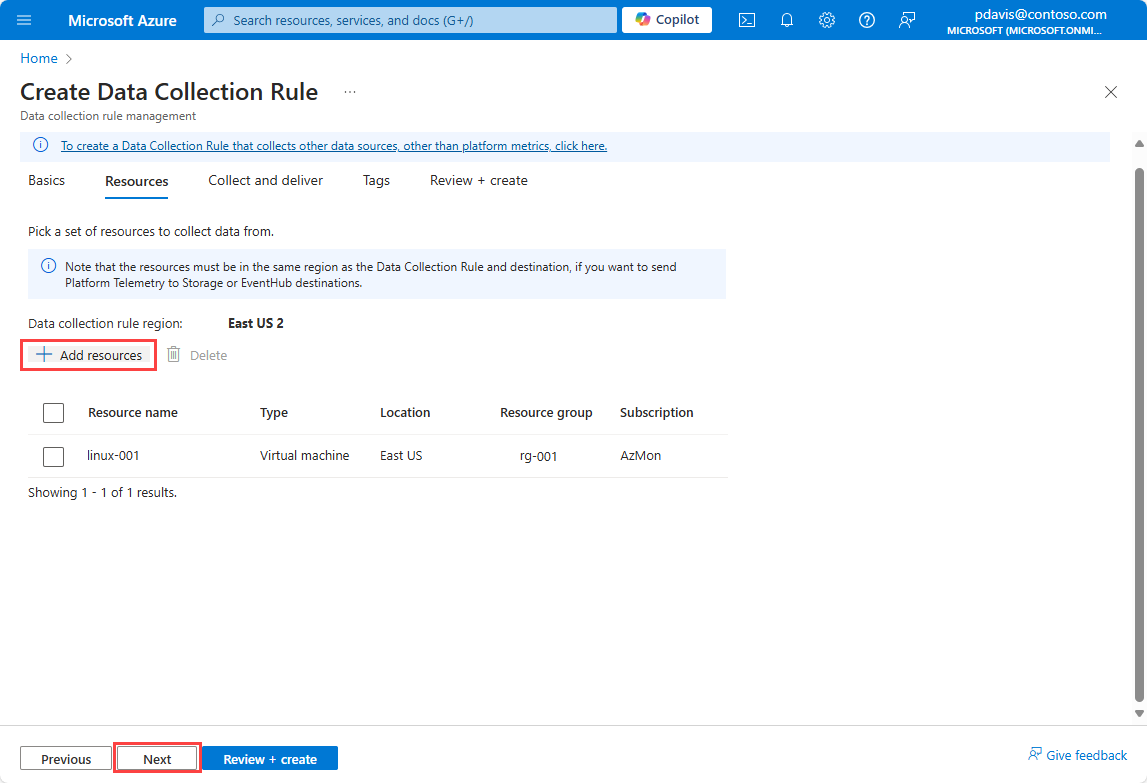
Seleccione Agregar nuevo flujo de datos
El tipo de recurso del recurso que eligió en el paso anterior se selecciona automáticamente. Agregue más tipos de recursos si desea usar esta regla para recopilar métricas de varios tipos de recursos en el futuro.
Seleccione Siguientes destinos para ir a la pestaña Destinos. 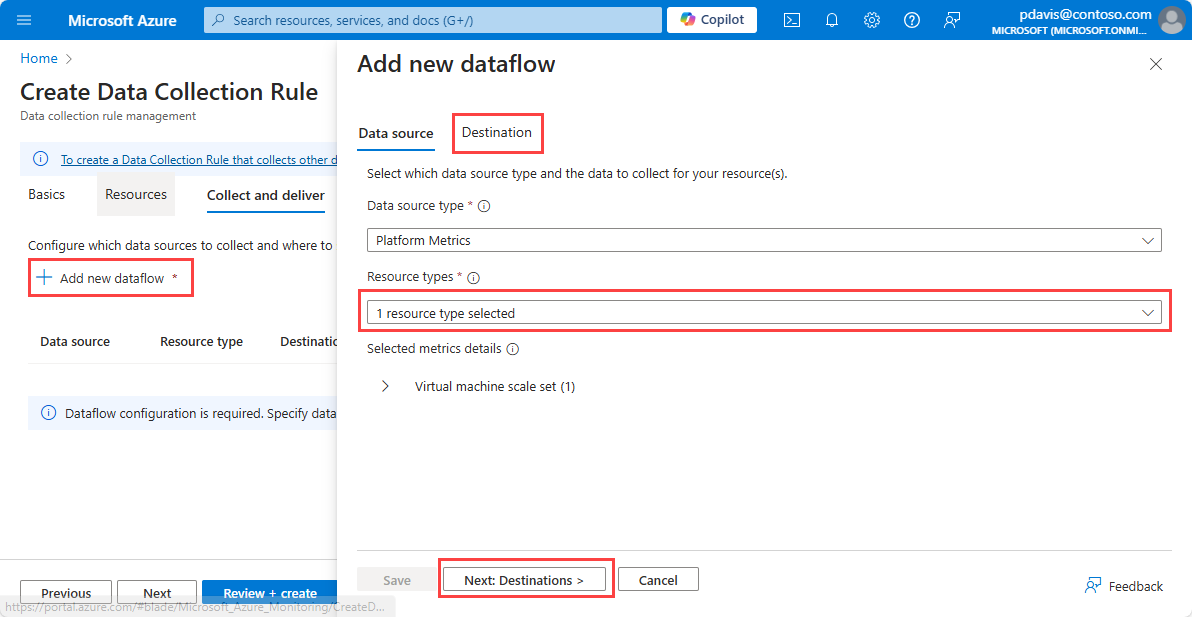
Para enviar métricas a un área de trabajo de Log Analytics, seleccione Registros de Azure Monitor en la lista desplegable Tipo de destino.
- Seleccione la suscripción y el área de trabajo de Log Analytics a la que desea enviar las métricas.
Para enviar métricas a Event Hubs, seleccione Event Hub en la lista desplegable Tipo de destino.
- Seleccione la suscripción, el espacio de nombres del centro de eventos y el nombre de la instancia del centro de eventos.
Para enviar métricas a una cuenta de almacenamiento, seleccione Cuenta de almacenamiento en la lista desplegable Tipo de destino.
- Seleccione la suscripción, la cuenta de almacenamiento y el contenedor de blobs donde desea almacenar las métricas.
Nota:
Para enviar métricas a una cuenta de almacenamiento o Event Hubs, el recurso que genera las métricas, la DCR y la cuenta de almacenamiento o el centro de eventos deben estar todos en la misma región.
Para enviar métricas a un área de trabajo de Log Analytics, la DCR debe estar en la misma región que el área de trabajo de Log Analytics. El recurso que genera las métricas puede estar en cualquier región.
Para seleccionar Cuenta de almacenamiento o Event Hubs como destino, debe habilitar la identidad administrada para la DCR en la pestaña Datos básicos.
Seleccione Guardar y, a continuación, seleccione Revisar y crear.

Cree un archivo JSON que contenga la especificación de la regla de recopilación. Para obtener más información, consulte Especificaciones de DCR. Para obtener archivos JSON de ejemplo, consulte Ejemplos de métricas de exportación de objetos JSON.
Importante
El archivo de reglas tiene el mismo formato que se usa para PowerShell y la API de REST, pero el archivo no debe contener identity, la location o kind. Estos parámetros se especifican en el comando az monitor data-collection rule create.
Use el comando siguiente para crear una regla de recopilación de datos para métricas mediante la CLI de Azure.
az monitor data-collection rule create
--name
--resource-group
--location
--kind PlatformTelemetry
--rule-file
[--identity "{type:'SystemAssigned'}" ]
En el caso de las cuentas de almacenamiento y los destinos de Event Hubs, debe habilitar la identidad administrada para la DCR mediante --identity "{type:'SystemAssigned'}". La identidad no es necesaria para las áreas de trabajo de Log Analytics.
Por ejemplo,
az monitor data-collection rule create
--name cli-dcr-001
--resource-group rg-001
--location centralus
--kind PlatformTelemetry
--identity "{type:'SystemAssigned'}"
--rule-file cli-dcr.json
Copie el id y el principalId de la DCR que se van a usar para asignar el rol para crear una asociación entre la DCR y un recurso.
"id": "/subscriptions/bbbb1b1b-cc2c-dd3d-ee4e-ffffff5f5f5f/resourceGroups/rg-001/providers/Microsoft.Insights/dataCollectionRules/cli-dcr-001",
"identity": {
"principalId": "eeeeeeee-ffff-aaaa-5555-666666666666",
"tenantId": "0000aaaa-11bb-cccc-dd22-eeeeee333333",
"type": "systemAssigned"
},
Conceder permisos de escritura a la entidad administrada
La identidad administrada usada por la DCR debe tener permisos de escritura en el destino cuando el destino es una cuenta de almacenamiento o Event Hubs.
Para conceder permisos para la entidad administrada de la regla, asigne el rol adecuado a la entidad.
En la tabla siguiente se muestran los roles necesarios para cada tipo de destino:
| Tipo de destino |
Role |
| Área de trabajo de Log Analytics |
no se requiere |
| Cuenta de Azure Storage |
Storage Blob Data Contributor |
| Event Hubs |
Azure Event Hubs Data Sender |
Para obtener más información sobre cómo asignar roles, consulte Asignar roles de Azure a una identidad administrada.
Para asignar un rol a una identidad administrada mediante la CLI, use az role assignment create. Para obtener más información, consulte Asignaciones de roles: crear
Asigne el rol adecuado a la identidad administrada de la DCR.
az role assignment create --assignee <system assigned principal ID> \
--role <`Storage Blob Data Contributor` or `Azure Event Hubs Data Sender` \
--scope <storage account ID or eventhub ID>
En el ejemplo siguiente se asigna el rol Storage Blob Data Contributor a la identidad administrada de la DCR para una cuenta de almacenamiento.
az role assignment create --assignee eeeeeeee-ffff-aaaa-5555-666666666666 \
--role "Storage Blob Data Contributor" \
--scope /subscriptions/bbbb1b1b-cc2c-DD3D-ee4e-ffffff5f5f5f/resourceGroups/ed-rg-DCRTest/providers/Microsoft.Storage/storageAccounts/metricsexport001
Crear una asociación de reglas de recopilación de datos
Después de crear la regla de recopilación de datos, cree una asociación de reglas de recopilación de datos (DCRA) para asociar la regla al recurso que se va a supervisar. Para obtener más información, consulte Asociaciones de reglas de recopilación de datos: crear
Use az monitor data-collection rule association create para crear una asociación entre una regla de recopilación de datos y un recurso.
az monitor data-collection rule association create --name
--rule-id
--resource
En el ejemplo siguiente se crea una asociación entre una regla de recopilación de datos y una instancia de Key Vault.
az monitor data-collection rule association create --name "keyValut-001" \
--rule-id "/subscriptions/bbbb1b1b-cc2c-DD3D-ee4e-ffffff5f5f5f/resourceGroups/rg-dcr/providers/Microsoft.Insights/dataCollectionRules/dcr-cli-001" \
--resource "/subscriptions/bbbb1b1b-cc2c-DD3D-ee4e-ffffff5f5f5f/resourceGroups/rg-dcr/providers/Microsoft.KeyVault/vaults/keyVault-001"
Cree un archivo JSON que contenga la especificación de la regla de recopilación. Para obtener más información, consulte Especificaciones de DCR. Para obtener archivos JSON de ejemplo, consulte Ejemplos de métricas de exportación de objetos JSON.
Use el comando New-AzDataCollectionRule para crear una regla de recopilación de datos para métricas mediante PowerShell. Para obtener más información, vea New-AzDataCollectionRule.
New-AzDataCollectionRule -Name
-ResourceGroupName
-JsonFilePath
Por ejemplo,
New-AzDataCollectionRule -Name dcr-powershell-hub -ResourceGroupName rg-001 -JsonFilePath dcr-storage-account.json
Copie el id y el IdentityPrincipalId de la DCR que se van a usar para asignar el rol para crear una asociación entre la DCR y un resource.resource.
Id : /subscriptions/bbbb1b1b-cc2c-DD3D-ee4e-ffffff5f5f5f/resourceGroups/rg-001/providers/Microsoft.Insights/dataCollectionRules/dcr-powershell-hub
IdentityPrincipalId : eeeeeeee-ffff-aaaa-5555-666666666666
IdentityTenantId : 0000aaaa-11bb-cccc-dd22-eeeeee333333
IdentityType : systemAssigned
IdentityUserAssignedIdentity : {
}
Conceder permisos de escritura a la entidad administrada
La identidad administrada usada por la DCR debe tener permisos de escritura en el destino cuando el destino es una cuenta de almacenamiento o Event Hubs.
Para conceder permisos para la entidad administrada de la regla, asigne el rol adecuado a la entidad.
En la tabla siguiente se muestran los roles necesarios para cada tipo de destino:
| Tipo de destino |
Role |
| Área de trabajo de Log Analytics |
no se requiere |
| Cuenta de Azure Storage |
Storage Blob Data Contributor |
| Event Hubs |
Azure Event Hubs Data Sender |
Para obtener más información, consulte Asignar roles de Azure a una identidad administrada.
Para asignar un rol a una identidad administrada mediante PowerShell, consulte New-AzRoleAssignment
Asigne el rol adecuado a la identidad administrada de la DCR mediante New-AzRoleAssignment.
New-AzRoleAssignment -ObjectId <objectId> -RoleDefinitionName <roleName> -Scope /subscriptions/<subscriptionId>/resourcegroups/<resourceGroupName>/providers/<providerName>/<resourceType>/<resourceSubType>/<resourceName>
En el ejemplo siguiente se asigna el rol Azure Event Hubs Data Sender a la identidad administrada de la DCR en el nivel de suscripción.
New-AzRoleAssignment -ObjectId eeeeeeee-ffff-aaaa-5555-666666666666 -RoleDefinitionName "Azure Event Hubs Data Sender" -Scope /subscriptions/bbbb1b1b-cc2c-DD3D-ee4e-ffffff5f5f5f
Crear una asociación de reglas de recopilación de datos
Después de crear la regla de recopilación de datos, cree una asociación de reglas de recopilación de datos (DCRA) para asociar la regla al recurso que se va a supervisar. Use New-AzDataCollectionRuleAssociation para crear una asociación entre una regla de recopilación de datos y un recurso. Para obtener más información, vea New-AzDataCollectionRuleAssociation
New-AzDataCollectionRuleAssociation
-AssociationName <String>
-ResourceUri <String>
-DataCollectionRuleId <String>
En el ejemplo siguiente se crea una asociación entre una regla de recopilación de datos y una instancia de Key Vault.
New-AzDataCollectionRuleAssociation
-AssociationName keyVault-001-association
-ResourceUri /subscriptions/bbbb1b1b-cc2c-DD3D-ee4e-ffffff5f5f5f/resourceGroups/rg-dcr/providers/Microsoft.KeyVault/vaults/keyVault-001
-DataCollectionRuleId /subscriptions/bbbb1b1b-cc2c-DD3D-ee4e-ffffff5f5f5f/resourceGroups/rg-dcr/providers/Microsoft.Insights/dataCollectionRules/vaultsDCR001
Crear una regla de recopilación de datos mediante la API de REST
La creación de una regla de recopilación de datos para métricas requiere los pasos siguientes:
- Crear la regla de recopilación de datos.
- Conceder permisos para que la entidad administrada de la regla escriba en el destino
- Crear una asociación de reglas de recopilación de datos.
Creación de la regla de recopilación de datos
Para crear una DCR mediante la API de REST, debe realizar una solicitud autenticada mediante un token de portador. Para obtener más información sobre la autenticación con Azure Monitor, consulte Autenticación de solicitudes de Azure Monitor.
Use el siguiente punto de conexión para crear una regla de recopilación de datos para métricas mediante la API de REST.
Para obtener más información, vea Reglas de recopilación de datos: crear.
PUT https://management.azure.com/subscriptions/{subscriptionId}/resourceGroups/{resourceGroupName}/providers/Microsoft.Insights/dataCollectionRules/{dataCollectionRuleName}?api-version=2023-03-11
Por ejemplo
https://management.azure.com/subscriptions/aaaa0a0a-bb1b-cc2c-dd3d-eeeeee4e4e4e/resourceGroups/rg-001/providers/Microsoft.Insights/dataCollectionRules/dcr-001?api-version=2023-03-11
La carga es un objeto JSON que define una regla de colección. La carga se envía en el cuerpo de la solicitud. Para obtener más información sobre la estructura JSON, consulte Especificaciones de DCR. Para ver objetos JSON de DCR de ejemplo, consulte Ejemplo de métricas de exportación de objetos JSON
Conceder permisos de escritura a la entidad administrada
La identidad administrada usada por la DCR debe tener permisos de escritura en el destino cuando el destino es una cuenta de almacenamiento o Event Hubs.
Para conceder permisos para la entidad administrada de la regla, asigne el rol adecuado a la entidad.
En la tabla siguiente se muestran los roles necesarios para cada tipo de destino:
| Tipo de destino |
Role |
| Área de trabajo de Log Analytics |
no se requiere |
| Cuenta de Azure Storage |
Storage Blob Data Contributor |
| Event Hubs |
Azure Event Hubs Data Sender |
Para obtener más información, consulte Asignar roles de Azure a una identidad administrada.
Para asignar un rol a una identidad administrada mediante REST, consulte Asignaciones de roles: crear
Crear una asociación de reglas de recopilación de datos
Después de crear la regla de recopilación de datos, cree una asociación de reglas de recopilación de datos (DCRA) para asociar la regla al recurso que se va a supervisar. Para obtener más información, consulte Asociaciones de reglas de recopilación de datos: crear
Para crear un DCRA mediante la API de REST, use el siguiente punto de conexión y carga:
PUT https://management.azure.com/{resourceUri}/providers/Microsoft.Insights/dataCollectionRuleAssociations/{associationName}?api-version=2022-06-0
Cuerpo:
{
"properties":
{
"description": "<DCRA description>",
"dataCollectionRuleId": "/subscriptions/{subscriptionId}/resourceGroups/{resource group name}/providers/Microsoft.Insights/dataCollectionRules/{DCR name}"
}
}
Por ejemplo,
https://management.azure.com//subscriptions/aaaa0a0a-bb1b-cc2c-dd3d-eeeeee4e4e4e/resourcegroups/rg-001/providers/Microsoft.Compute/virtualMachines/vm002/providers/Microsoft.Insights/dataCollectionRuleAssociations/dcr-la-ws-vm002?api-version=2023-03-11
{
"properties":
{
"description": "Association of platform telemetry DCR with VM vm002",
"dataCollectionRuleId": "/subscriptions/aaaa0a0a-bb1b-cc2c-dd3d-eeeeee4e4e4e/resourceGroups/rg-001/providers/Microsoft.Insights/dataCollectionRules/dcr-la-ws"
}
}
Use la plantilla siguiente para crear una DCR. Para obtener más información, consulte Microsoft.Insights dataCollectionRules
Archivo de plantilla
{
"$schema": "https://schema.management.azure.com/schemas/2019-04-01/deploymentTemplate.json#",
"contentVersion": "1.0.0.0",
"parameters": {
"dataCollectionRuleName": {
"type": "string",
"metadata": {
"description": "Specifies the name of the Data Collection Rule to create."
}
},
"location": {
"type": "string",
"metadata": {
"description": "Specifies the location in which to create the Data Collection Rule."
}
}
},
"resources": [
{
"type": "Microsoft.Insights/dataCollectionRules",
"name": "[parameters('dataCollectionRuleName')]",
"kind": "PlatformTelemetry",
"identity": {
"type": "userassigned" | "systemAssigned",
"userAssignedIdentities": {
"type": "string"
}
},
"location": "[parameters('location')]",
"apiVersion": "2023-03-11",
"properties": {
"dataSources": {
"platformTelemetry": [
{
"streams": [
"<resourcetype>:<metric name> | Metrics-Group-All"
],
"name": "myPlatformTelemetryDataSource"
}
]
},
"destinations": {
"logAnalytics": [
{
"workspaceResourceId": "[parameters('workspaceId')]",
"name": "myDestination"
}
]
},
"dataFlows": [
{
"streams": [
"<resourcetype>:<metric name> | Metrics-Group-All"
],
"destinations": [
"myDestination"
]
}
]
}
}
]
}
Archivo de parámetros
{
"$schema": "https://schema.management.azure.com/schemas/2015-01-01/deploymentParameters.json#",
"contentVersion": "1.0.0.0",
"parameters": {
"dataCollectionRuleName": {
"value": "metrics-dcr-001"
},
"workspaceId": {
"value": "/subscriptions/aaaa0a0a-bb1b-cc2c-dd3d-eeeeee4e4e4e/resourceGroups/azuremonitorworkspaceinsights/providers/microsoft.operationalinsights/workspaces/amw-insight-ws"
},
"location": {
"value": "eastus"
}
}
}
Plantilla de DCR de ejemplo:
{
"$schema": "https://schema.management.azure.com/schemas/2019-04-01/deploymentTemplate.json#",
"contentVersion": "1.0.0.0",
"resources": [
{
"type": "Microsoft.Insights/dataCollectionRules",
"apiVersion": "2023-03-11",
"name": "[parameters('dataCollectionRuleName')]",
"location": "[parameters('location')]",
"kind": "PlatformTelemetry",
"identity": {
"type": "SystemAssigned"
},
"properties": {
"dataSources": {
"platformTelemetry": [
{
"streams": [
"Microsoft.Compute/virtualMachines:Metrics-Group-All",
"Microsoft.Compute/virtualMachineScaleSets:Metrics-Group-All",
"Microsoft.Cache/redis:Metrics-Group-All",
"Microsoft.keyvault/vaults:Metrics-Group-All"
],
"name": "myPlatformTelemetryDataSource"
}
]
},
"destinations": {
"logAnalytics": [
{
"workspaceResourceId": "[parameters('workspaceId')]",
"name": "myDestination"
}
]
},
"dataFlows": [
{
"streams": [
"Microsoft.Compute/virtualMachines:Metrics-Group-All",
"Microsoft.Compute/virtualMachineScaleSets:Metrics-Group-All",
"Microsoft.Cache/redis:Metrics-Group-All",
"Microsoft.keyvault/vaults:Metrics-Group-All"
],
"destinations": [
"myDestination"
]
}
]
}
}
]
}
Después de crear la DCR y la DCRA, espere hasta 30 minutos para que los primeros datos de métricas de la plataforma aparezcan en el área de trabajo de Log Analytics. Una vez que los datos comienzan a fluir, la latencia de una serie temporal de métricas de plataforma que fluye a un área de trabajo de Log Analytics, una cuenta de almacenamiento o Event Hubs es de aproximadamente 3 minutos, dependiendo del tipo de recurso.
Las métricas enviadas a un área de trabajo de Log Analytics se almacenan en la tabla AzureMetricsV2. Use el explorador de Log Analytics para ver la tabla y confirmar que se ingieren datos.
Para más información, consulte Introducción a Log Analytics en Azure Monitor.